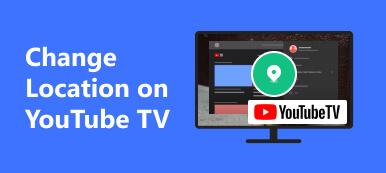YouTube er den største videodelingsplatform, der leverer millioner af videoer i høj kvalitet til millioner af brugere. Alle kan finde videoer, de er interesserede i, fra forskellige kanaler. Du kan dog føle dig fortabt, når du opdager, at nogle videoer, du kan lide, er slettet af skaberne eller YouTube, eller du ved et uheld har slettet YouTube-videoer fra din egen kanal. I dette tilfælde kan du læse denne vejledning og lære hvordan man finder slettede YouTube-videoer og genvinde dem.
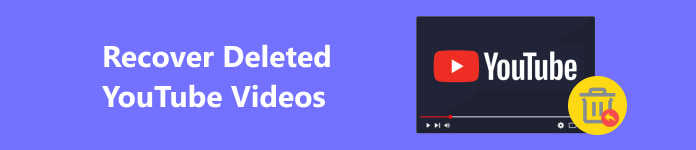
- Del 1. Sådan finder du slettede YouTube-videoer uden link
- Del 2. Sådan ser du slettede YouTube-videoer med URL
- Del 3. Ofte stillede spørgsmål om slettede YouTube-videoer
Del 1. Sådan finder du slettede YouTube-videoer uden link
1. Download slettede YouTube-videoer – Datagendannelse
Antag, at du har downloadet disse foretrukne YouTube-videoer på din computer, men slettet dem ved en fejl, eller også er disse videoer væk fra din kanal på grund af YouTubes politik. I dette tilfælde bør du henvende dig til et professionelt datahentningsprogram kaldet Apeaksoft Data Recovery. Dette pålidelige program kan hjælpe dig med at gendanne slettede YouTube-videoer fra din computer eller andre eksterne lagerenheder.

4,000,000 + Downloads
Gendan slettede YouTube-videoer fra din computer og andre lagerenheder.
Understøtter gendannelse af forskellige videoformater, herunder MP4, MOV, WMV, AVI osv.
Det kan gendanne andre datatyper, herunder emails, billeder, lyd, PS4-spildata osv.
Den har en hurtig scanningshastighed og en høj succesrate.
Sådan gendannes slettede YouTube-videoer
Trin 1 Klik på knappen ovenfor for at downloade dette YouTube-videogendannelsesværktøj. I startgrænsefladen skal du sætte kryds Video og én harddisk, hvor du gemmer dine slettede YouTube-videoer. Derefter kan du klikke Scan at fortsætte.
Trin 2 Inden for få minutter kan du finde alle videoer med forskellige formater fra Type liste panel. Vælg de tilsvarende videoformater, og marker dem for at gendanne. Når du er valgt, skal du klikke Recover for at gendanne slettede YouTube-videoer. Vælg derefter en gemmesti i pop op-vinduet.
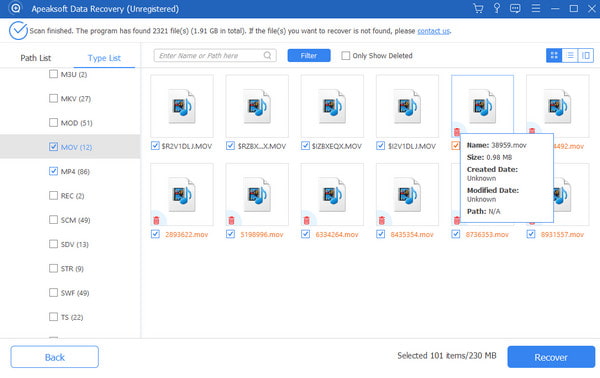
2. Brug Time Machine til at gendanne slettede YouTube-videoer
Hvis du er en Mac-bruger og har brugt Time Machine til at sikkerhedskopiere din Mac regelmæssigt, kan du gendanne slettede eller mistede videoer, som du har uploadet til YouTube eller andre sociale platforme.
Sådan får du adgang til slettede YouTube-videoer via Time Machine
Trin 1 Tilslut først den eksterne lagerenhed, der gemmer din Time Machine-sikkerhedskopi, til din Mac. Åbn derefter en mappe, som du bruger til at gemme YouTube-videoer.
Trin 2 Klik på Time Machine-symbolet i øverste højre navigationslinje. Derefter kan du bruge tidslinjen i højre kant af din Mac-skærm til at finde dine slettede YouTube-videoer. Vælg en video, og tryk på mellemrumstasten for at få vist den før gendannelse.
Trin 3 Når du har valgt den korrekte YouTube-video, kan du klikke Gendan for at gendanne den slettede YouTube-video.
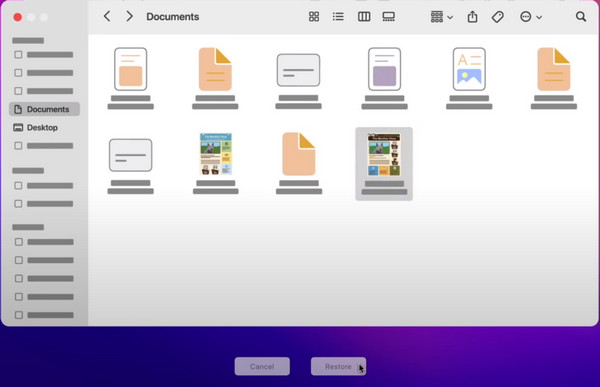
3. Kontakt YouTube Creator Support
En anden ligetil metode til at gendanne slettede YouTube-videoer fra din egen kanal er at kontakte YouTubes supportteam. Men hvis du vil udnytte denne chance, skal du opfylde kravene: mindst 10,000 visninger eller en del af YouTubes partnerprogram.
Sådan finder du slettede YouTube-videoer ved hjælp af Creator Support
Trin 1 Log ind på din YouTube-konto, og klik på Hjælp i panelet nederst til venstre.
Trin 2 Klik Brug for mere hjælp nederst og vælg Få skabersupport.
Trin 3 Type E-mail Support fra Kanal- og videofunktioner afsnit. Her kan du rapportere dit problem til YouTubes supportteam.

Del 2. Sådan ser du slettede YouTube-videoer med URL
Før vi bruger URL'erne på YouTube-videoer til at se slettede, kan du lære, hvordan du kopierer URL'en til en YouTube-video.
Trin 1 Åbn YouTube, og log ind på din konto. Indlæs en YouTube-video.
Trin 2 Klik Del for at vække et pop op-vindue. Derefter kan du se en bestemt URL for YouTube-videoen. Her, klik Kopi for at få URL'en.

1. INTERNETARKIV
Hvis du vil se en YouTube-video, der blev fjernet, kan du gå til webstedet INTERNETARCHIV. Dette online-websted arkiverer slettede YouTube-videoer. Desuden kan du finde websider, tekster, lyd og billeder fra INTERNETARKIV.
Sådan ser du slettede YouTube-videoer via INTERNETARKIV
Trin 1 Gå til https://web.archive.org i din browser. Indtast URL'en på den slettede YouTube-video i søgefeltet.
Trin 2 Derefter kan du gennemse tidslinjen og se de slettede YouTube-videoer.

2. YouTube VIDEO FINDER
Der er en slettet YouTube-videofinder, så du kan se og hente slettede YouTube-videoer.
Sådan ser du en YouTube-video, der blev fjernet på YouTube VIDEO FINDER
Trin 1 Besøg https://youtubevideofinder.site/ i browseren. Indtast linket til YouTube-videoen, og klik på Søg .
Trin 2 Derefter vil denne slettede YouTube-videofinder give dig flere muligheder for at finde den.

Del 3. Ofte stillede spørgsmål om slettede YouTube-videoer
Kan jeg erstatte den eksisterende video med den samme URL?
Nej, du kan ikke erstatte den eksisterende video med den samme URL, fordi hver ny video, du uploader til YouTube, genererer en ny URL. Du kan dog foretage nogle ændringer i en eksisterende video, herunder trimme den, ændre titel og beskrivelse osv.
Hvordan får jeg alle video-URL'er fra en YouTube-kanal?
Gå til YouTube-kanalen og klik på Videoer afsnit. Højreklik og vælg Inspicer nederst. Klik på Konsol fanen. Du skal muligvis skrive tillade indsættelse og ramte Indtast nøgle. Så indsæt var scroll = setInterval(function(){ window.scrollBy(0, 1000)}, 1000); og hit Indtast. Vent, indtil siden indlæses til den sidste video. Kopier og indsæt derefter window.clearInterval(scroll); console.clear(); urls = $$('a'); urls.forEach(function(v,i,a){if (http://v.id==”video-title-link”){console.log('\t'+v.title+'\t'+ v.href+'\t')}}); og ramte Indtast nøgle. Nu kan du få en liste over alle video-URL'er fra en YouTube-kanal med videotitler.
Hvordan kan jeg se slettet YouTube-historik?
Hvis du har set YouTube-videoer på Google Chrome, kan du tjekke Google-historik for at finde din slettede YouTube-historik. Du kan også besøge siden Google Min aktivitet for at filtrere din slettede YouTube-historik.
Konklusion
Denne guide giver en detaljeret introduktion til hvordan man ser slettede YouTube-videoer. Afhængigt af din tilstand kan du prøve ovenstående fem metoder. Desuden anbefaler vi, at du sikkerhedskopierer dine foretrukne YouTube-videoer, for en sikkerheds skyld.